Activer le retour à la ligne dans la vue source dans Edge et Chrome
Comment activer le retour à la ligne dans la vue source dans Edge et Chrome.
Le projet Chromium, qui sert de base aux navigateurs Microsoft Edge et Google Chrome, a un bel ajout à sa visionneuse de source intégrée. Désormais, lorsque vous affichez le code source (balisage HTML) d'une page Web, vous pouvez activer l'option de retour à la ligne.
Publicité
La possibilité d'afficher le code source d'une page Web existe dans tous les navigateurs modernes. C'est une ancienne fonctionnalité qui est disponible dans les navigateurs Web depuis des années.
L'affichage du code source de la page peut être utile pour les développeurs Web. Il expose toutes les astuces CSS et HTML utilisées pour former l'apparence de la page actuelle, c'est donc une excellente source d'idées et de méthodes pour créer le balisage. C'est un excellent outil d'apprentissage. En outre, c'est l'outil essentiel lorsque vous devez rechercher des bogues sur votre propre site Web.
En plus du balisage HTML, le code source de la page expose des CSS (feuilles de style en cascade), à la fois en ligne et externes, et des scripts et/ou des fichiers de script.
Cet article vous montrera comment activer le retour à la ligne pour la vue source dans Microsoft Edge et Google Chrome. Les étapes sont similaires pour les deux navigateurs.
Pour activer le retour à la ligne dans la vue source dans Edge et Chrome
- Ouvert Microsoft Edge ou Google Chrome.
- Accédez à la page Web dont vous souhaitez afficher la source. En fait, n'importe quelle page fera l'affaire.
- presse
Ctrl+Usur le clavier pour ouvrir l'onglet source de la page.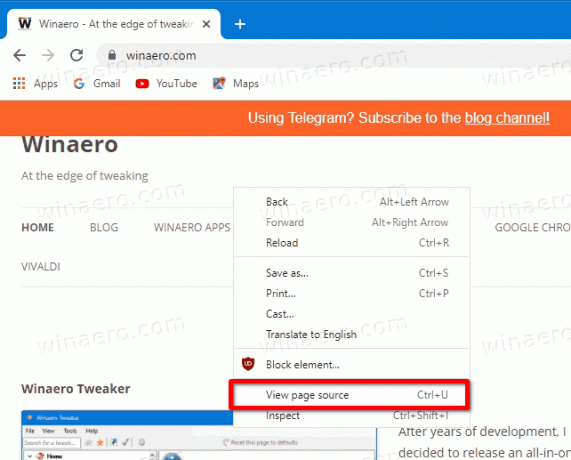
- Sinon, faites un clic droit n'importe où sur la page et sélectionnez Afficher la source de la page du menu.
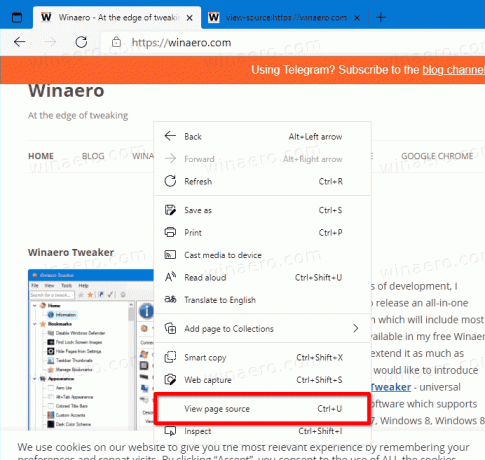
- Dans l'onglet Afficher la source, activez (cochez) le Enveloppe de ligne option.
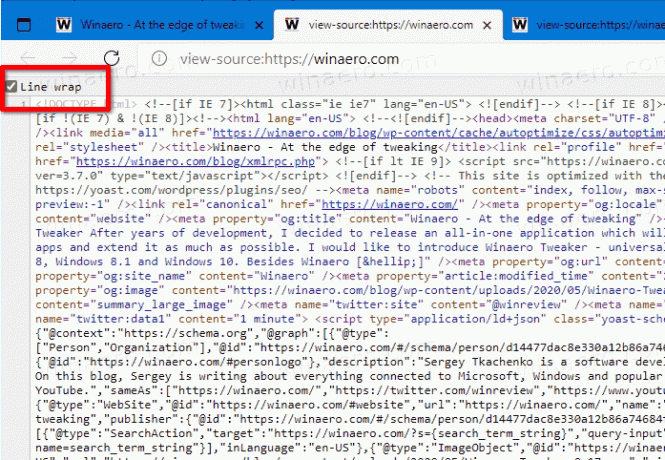
Vous avez terminé. Le navigateur va maintenant enrouler de longues lignes sur l'onglet de la vue source. La vidéo suivante montre le changement en action.
📺 Astuce: Notre chaîne YouTube est ICI.
Notez que l'option de retour à la ligne n'est disponible que dans les versions Canary d'Edge et de Chrome (via Geekermag). De plus, c'est une option buggy. La case à cocher enregistre son état, cependant, lorsque vous ouvrez l'onglet source de la page la prochaine fois, il n'enveloppe pas réellement les lignes, vous devez donc le réactiver à chaque fois.
Les sites Web modernes peuvent être très compliqués à comprendre, surtout si vous n'avez pas beaucoup d'expérience avec le Web moderne. Il peut être difficile de comprendre comment cela fonctionne, mais apprendre le code source est le petit pas dans cette direction. Plus vous en apprendrez à ce sujet, plus vous pourrez en apprendre de la source de la page.

